AirPrint
Pomocí funkce AirPrint můžete tisknout bez instalace ovladače tiskárny. Pomocí funkce AirPrint můžete tisknout ze zařízení iPhone, iPad a iPod touch. Tato část popisuje přehled služby AirPrint a její základní nastavení.
O funkci AirPrint
AirPrint je funkce, která umožňuje snadný tisk z počítače Mac. Pomocí funkce AirPrint můžete tisknout ze zařízení iPhone, iPad a iPod touch. Mobilní zařízení a počítače Mac rozpoznají zařízení automaticky.
Pomocí funkce AirPrint můžete snadno tisknout fotografie, e-maily, webové stránky atd. zobrazené na obrazovce pomocí 2 nebo 3 kliknutí na obrazovku.
Abyste tuto funkci využili, propojte toto zařízení a počítač Mac pomocí kabelové sítě LAN, bezdrátové sítě LAN nebo kabelu USB.
Podrobnosti o funkci AirPrint naleznete na webových stránkách společnosti Apple.
Nastavení funkce AirPrint
Připojte toto zařízení ke stejné síti jako mobilní zařízení.
Toto zařízení a mobilní zařízení propojte prostřednictvím přístupových bodů bezdrátové sítě LAN nebo přímo prostřednictvím kabelové sítě LAN (Režim AP).
Toto zařízení a přístupové body připojte prostřednictvím bezdrátové sítě LAN (Infrastruktura) nebo prostřednictvím kabelové sítě LAN.
Připojení prostřednictvím bezdrátové sítě LAN (Infrastruktura) ji nastavte předem.
Pokud se chcete připojit prostřednictvím kabelové sítě LAN, připojte toto zařízení k přístupovému bodu pomocí kabelu LAN.
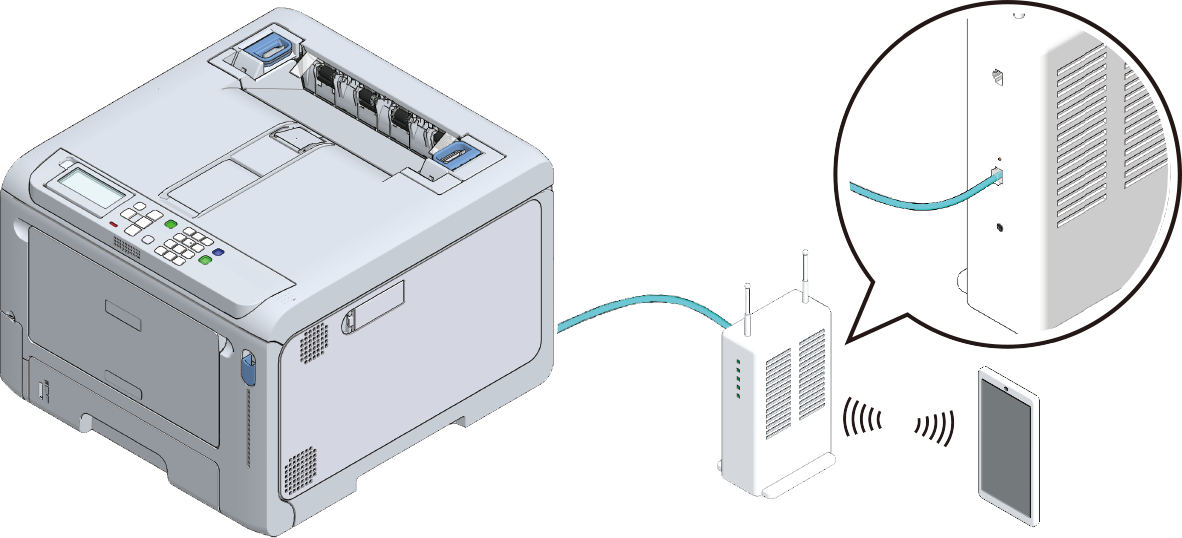
Připojení prostřednictvím a bezdrátové sítě LAN (Režim AP) ji nastavte předem.

- Při použití z počítače Mac toto zařízení připojte k počítači Mac.
- Při tisku přes AirPrint nastavte z mobilního zařízení.
Přejděte na „Tisk pomocí funkce AirPrint“.
Registrace tohoto zařízení na počítači Mac
Když používáte funkci AirPrint poprvé, zaregistrujte toto zařízení na svém počítači Mac.
- Zapněte napájení tohoto zařízení a PC.
- Propojte toto zařízení a PC prostřednictvím bezdrátové sítě nebo kabelové sítě LAN.
- Z nabídky Apple vyberte možnost [System Preferences (Předvolby systému)].
- Klikněte na tlačítko [Printers & Scanners (Tiskárny a skenery)].
- Klikněte na [+] a potom na [Add Printer or Scanner (Přidat tiskárnu nebo skener)].
- Vyberte [OKI-C650-******] a klikněte na možnost [Add (Přidat)].
- Zkontrolujte, zda je toto zařízení zobrazeno v nabídce [Printers (Tiskárny)] a zda je v nabídce [Type (Typ)] zobrazeno [C650-AirPrint].
- Zavřete [Printers & Scanners (Tiskárny a skenery)].
Tisk pomocí funkce AirPrint
Při použití služby AirPrint v Macu toto zařízení zaregistrujte v Macu s předstihem.
Tisk ze zařízení iOS
- Otevřete soubor, který se bude tisknout.
- Poklepání (Operace).
Poklepání (Tisk).
Zobrazí se název modelu tiskárny, , který byl ve stejné síti použit dříve.

- Při prvním tisku, nebo je-li zobrazen jiný název modelu, než je toto zařízení, v kroku 4 vyberte toto zařízení.
Pro volbu tohoto zařízení klepněte na [Print (Tiskni)].
Zobrazí se funkce, podporované tímto zařízením.- Nastavte volby.
- Klepněte na možnost [Print (Tiskni)].
Tisk z počítače Mac
- Otevřete soubor, který se bude tisknout.
- V nabídce [File (Soubor)] vyberte možnost [Print (Tiskni)].
- Z nabídky [Print (Tiskni)] vyberte položku [OKI-C650-******].
- Nastavte volby.
- Klikněte na možnost [Print (Tiskni)].

